Samsung ST200, ST200F, ST201, ST201F, ST205F User guide [de]
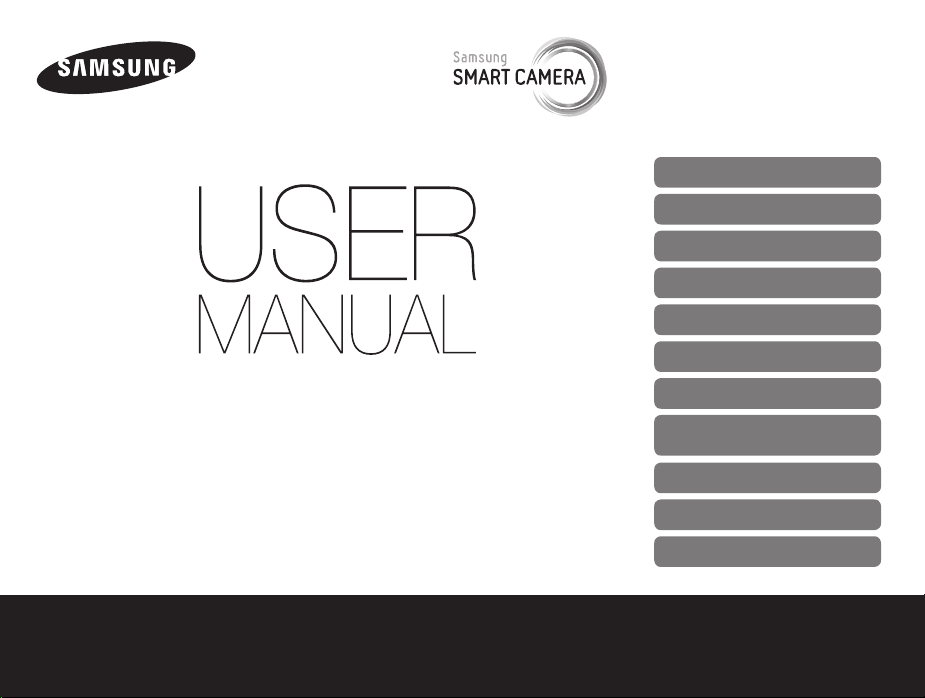
ST200/ST200F/ST201/ST201F/ST205F
Dieses Benutzerhandbuch enthält
detaillierte Bedienungshinweise für
Ihre Kamera. Bitte lesen Sie dieses
Benutzerhandbuch gründlich durch.
Klicken Sie auf ein Thema
Häufig gestellte Fragen
Kurzanleitung
Inhalt
Grundlegende Funktionen
Erweiterte Funktionen
Aufnahmeoptionen
Wiedergabe/Bearbeiten
Drahtloses Netzwerk
(nur ST200F/ST201F/ST205F)
Einstellungen
Anhänge
Index
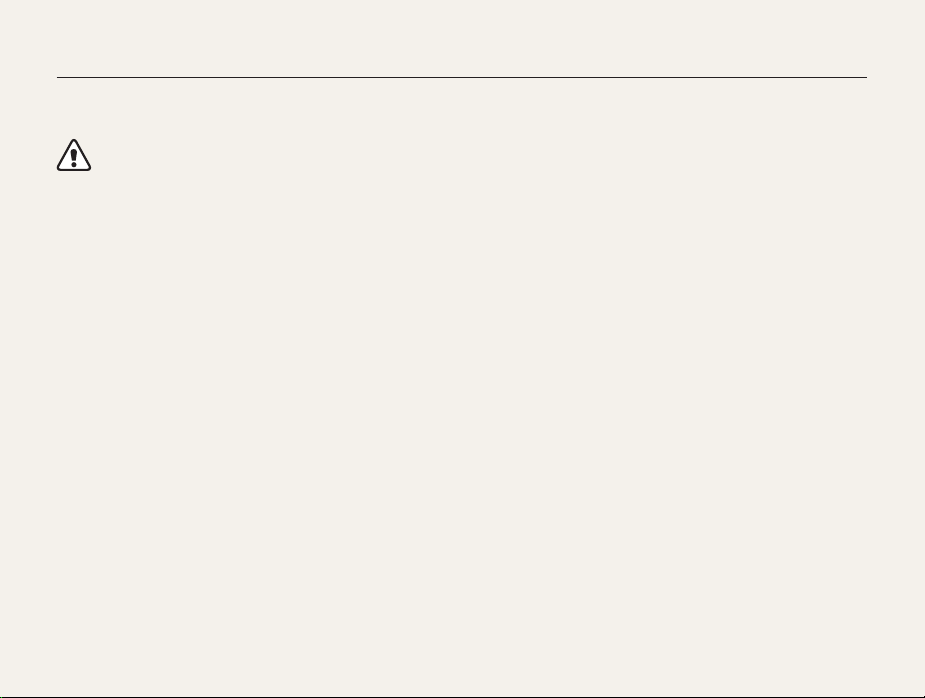
Hinweise zu Sicherheit und Gesundheit
Beachten Sie stets die folgenden Warn- und Bedienungshinweise, um gefährliche Situationen zu vermeiden und die bestmögliche Leistung
der Kamera zu gewährleisten.
Warnung – Situationen, in denen Sie oder andere verletzt
werden könnten
Bauen Sie die Kamera nicht auseinander und versuchen Sie
nicht, sie zu reparieren.
Dadurch können elektrische Schläge oder Schäden an der
Kamera verursacht werden.
Verwenden Sie die Kamera nicht in der Nähe von leicht
entzündlichen oder explosionsgefährdeten Gasen oder
Flüssigkeiten.
Dadurch kann ein Feuer oder eine Explosion verursacht werden.
Achten Sie darauf, dass keine entzündlichen Materialien in die
Kamera gelangen und bewahren Sie derartige Materialien nicht
in der Nähe der Kamera auf.
Dadurch können Feuer oder elektrische Schläge verursacht
werden.
Fassen Sie die Kamera nicht mit nassen Händen an.
Dadurch kann ein elektrischer Schlag verursacht werden.
Verhindern Sie Augenschäden von aufgenommenen Personen.
Verwenden Sie den Blitz nicht zu nahe (nicht näher als 1 m) an
den Augen von Menschen und Tieren. Wenn der Blitz zu nahe an
den Augen eingesetzt wird, kann dies zu vorübergehenden oder
dauerhaften Sehschäden führen.
Halten Sie Kleinkinder und Haustiere von der Kamera fern.
Achten Sie darauf, dass die Kamera und sämtliches Zubehör
nicht in die Reichweite kleiner Kinder oder Haustiere gelangen.
Kleine Teile können zu Ersticken oder schweren Verletzungen bei
Verschlucken führen. Auch bewegliche Teile und Zubehörteile
können Gefahren darstellen.
Setzen Sie die Kamera nicht über längere Zeit direktem
Sonnenlicht oder hohen Temperaturen aus.
Wenn die Kamera längere Zeit Sonnenlicht oder extremen
Temperaturen ausgesetzt wird, kann dies zu Schäden an den
internen Komponenten führen.
1
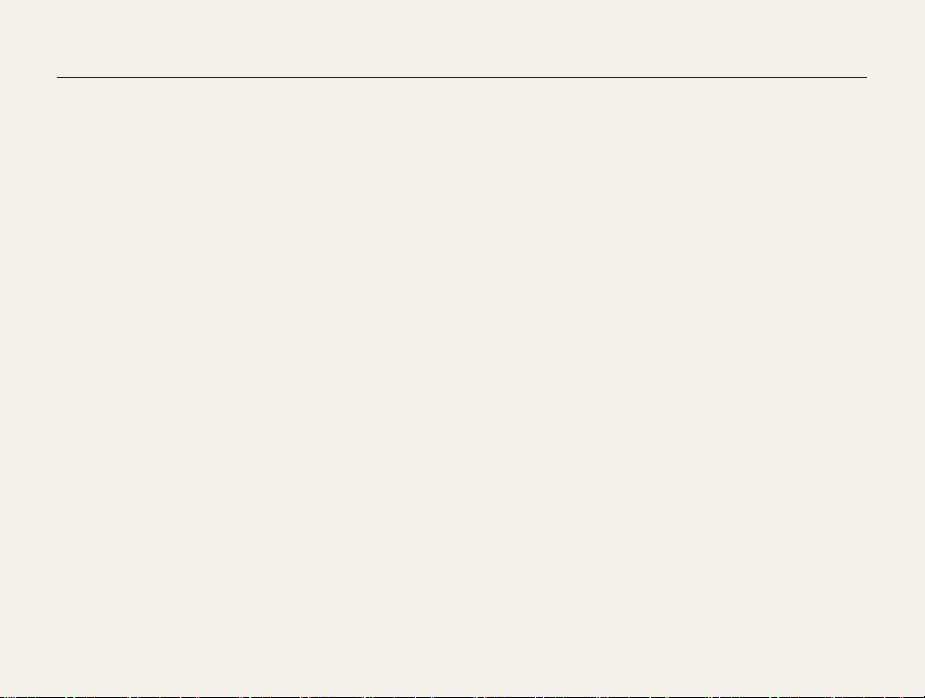
Hinweise zu Sicherheit und Gesundheit
Decken Sie die Kamera und das Ladegerät nicht mit Decken
oder Kleidung ab.
Die Kamera kann sich überhitzen, wodurch sich die Kamera
verziehen oder ein Feuer verursacht werden kann.
Bei Gewitter sollten Sie das Netzkabel nicht anfassen und sich
nicht dem Ladegerät nähern.
Dadurch kann ein elektrischer Schlag verursacht werden.
Sollten Flüssigkeiten oder Fremdkörper in die Kamera gelangen,
trennen Sie unverzüglich alle Energiequellen wie den Akku oder
das Ladegerät ab und wenden Sie sich dann an ein SamsungKundendienstzentrum.
Beachten Sie alle Vorschriften, die die Verwendung einer
Kamera in einem bestimmten Bereich verbieten.
• Vermeiden Sie Störungen anderer elektronischer Geräte.
• Schalten Sie die Kamera in Flugzeugen aus. Die Kamera kann
Störungen der Flugzeugelektronik verursachen. Befolgen Sie
alle Vorschriften der Fluggesellschaft und schalten Sie die
Kamera aus, wenn Sie vom Personal der Fluggesellschaft dazu
aufgefordert werden.
• Schalten Sie die Kamera in der Nähe von medizinischen
Geräten aus Die Kamera kann medizinische Geräte in
Krankenhäusern oder Pflegeanstalten stören. Beachten
Sie alle Vorschriften, Warnhinweise und Anweisungen von
medizinischem Personal.
Vermeiden Sie Störungen von Herzschrittmachern.
Halten Sie einen Mindestabstand von 15 cm zwischen Kameras
und Herzschrittmachern, um mögliche Störungen zu vermeiden,
wie von Herstellern und der unabhängigen Forschungsgruppe
Wireless Technology Research empfohlen. Wenn Sie Grund
haben anzunehmen, dass die Kamera einen Herzschrittmacher
oder ein anderes medizinisches Gerät stört, schalten Sie die
Kamera unverzüglich aus und wenden Sie sich für Rat an den
Hersteller des Herzschrittmachers oder medizinischen Geräts.
2
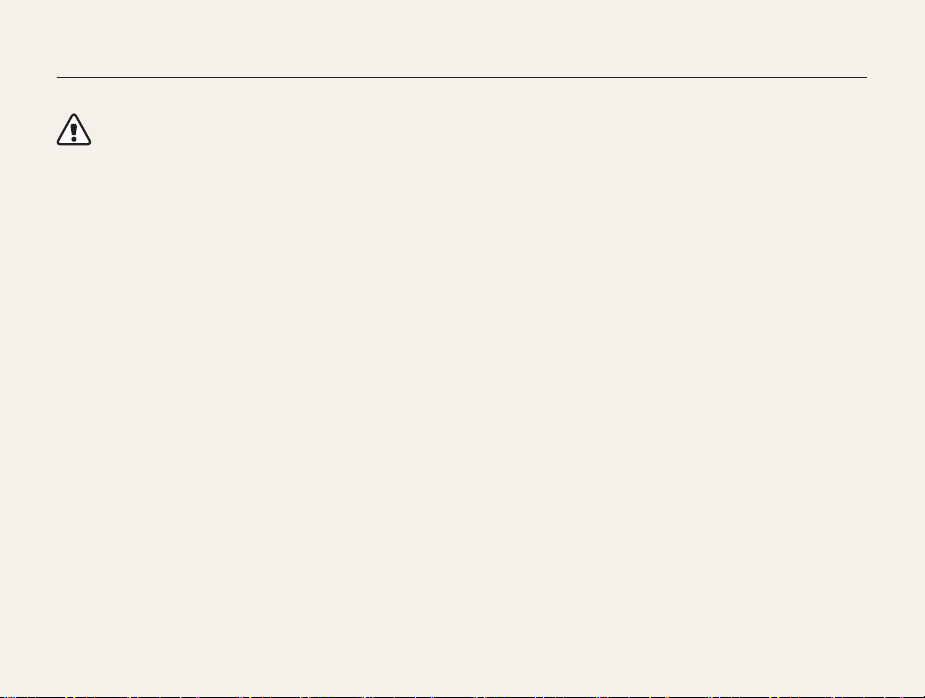
Hinweise zu Sicherheit und Gesundheit
Vorsicht – Situationen, in denen die Kamera oder andere
Geräte beschädigt werden könnten
Entfernen Sie die Akkus aus der Kamera, wenn Sie sie für
längere Zeit lagern möchten.
Eingelegte Akkus können mit der Zeit auslaufen oder korrodieren
und dadurch schwere Schäden an der Kamera verursachen.
Verwenden Sie nur originale, vom Hersteller empfohlene
Lithium-Ionen-Ersatzakkus. Beschädigen oder erhitzen Sie den
Akku nicht.
Dadurch können Feuer oder Verletzungen verursacht werden.
Verwenden Sie nur von Samsung zugelassene Akkus,
Ladegeräte, Kabel und Zubehörteile.
• Nicht zugelassene Akkus, Ladegeräte, Kabel oder Zubehörteile
können Explosionen von Akkus, Schäden an der Kamera oder
Verletzungen verursachen.
• Samsung ist nicht haftbar für Schäden oder Verletzungen,
die durch nicht zugelassene Akkus, Ladegeräte, Kabel oder
Zubehörteile verursacht werden.
Verwenden Sie Akkus nicht für Zwecke, für die sie nicht
vorgesehen sind.
Dadurch können Feuer oder elektrische Schläge verursacht
werden.
Berühren Sie den Blitz nicht, während er auslöst.
Der Blitz ist beim Auslösen sehr heiß und kann Verbrennungen
verursachen.
Wenn Sie das Netzladegerät verwenden, schalten Sie die
Kamera aus, bevor Sie die Spannungsversorgung zum
Netzladegerät abtrennen.
Anderenfalls können Feuer oder elektrische Schläge verursacht
werden.
Trennen Sie Ladegeräte von der Stromquelle, wenn sie nicht
verwendet werden.
Anderenfalls können Feuer oder elektrische Schläge verursacht
werden.
Verwenden Sie zum Aufladen von Akkus kein beschädigtes
Netzkabel, keinen beschädigten Netzstecker und keine
beschädigte Steckdose.
Dadurch können Feuer oder elektrische Schläge verursacht
werden.
Achten Sie darauf, dass das Netzladegerät nicht mit den
Klemmen des +/--Pols am Akku in Kontakt kommt.
Dadurch können Feuer oder elektrische Schläge verursacht werden.
Betätigen Sie die Teile der Kamera nicht gewaltsam und üben
Sie keinen Druck auf die Kamera aus.
Dadurch können Fehlfunktionen der Kamera verursacht werden.
3
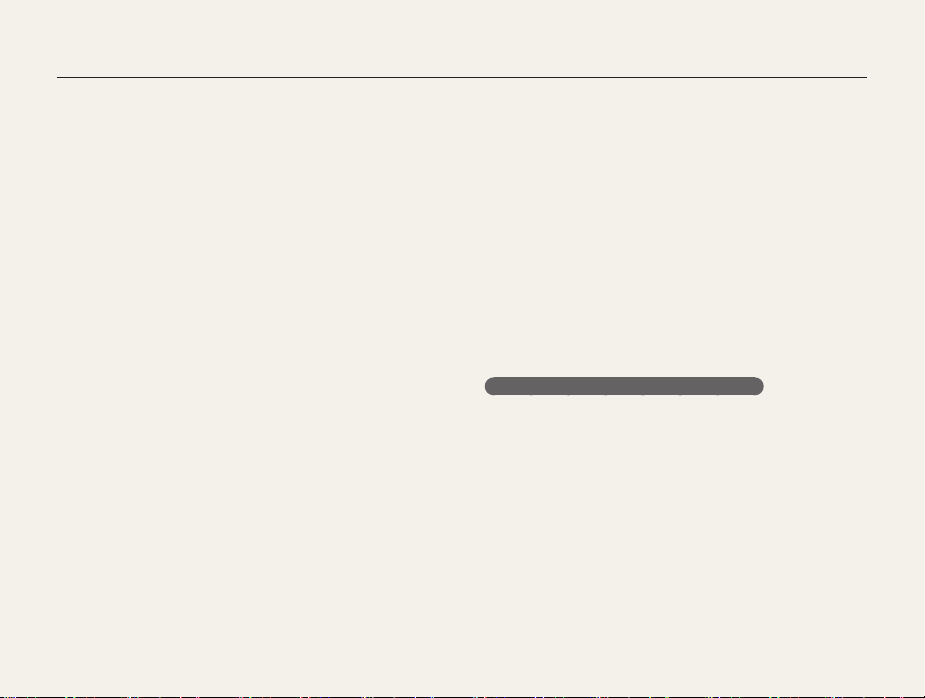
Hinweise zu Sicherheit und Gesundheit
Wenden Sie Sorgfalt an, wenn Sie Kabel oder Adapter
anschließen oder Akkus oder Speicherkarten einsetzen.
Durch gewaltsames Einstecken von Steckern, falschen
Verbindungskabeln oder unsachgemäß eingestetzen Akkus
und Speicherkarten können Anschlüsse, Steckverbinder und
Zubehörteile beschädigt werden.
Halten Sie Karten mit Magnetstreifen vom Kameragehäuse fern.
Anderenfalls können auf der Karte gespeicherte Informationen
beschädigt oder gelöscht werden.
Verwenden Sie niemals ein beschädigtes Ladegerät, einen
beschädigten Akku oder eine beschädigte Speicherkarte.
Dadurch können elektrische Schläge, Fehlfunktionen der Kamera
oder ein Feuer verursacht werden.
Prüfen Sie vor der Benutzung die ordnungsgemäße Funktion
der Kamera.
Der Hersteller übernimmt keine Verantwortung für gelöschte
Dateien oder Schäden, die aus Kamerafehlfunktionen oder
unsachgemäßem Gebrauch resultieren.
Schließen Sie das mit dem kleinen Stecker versehene Ende des
USB-Kabels an die Kamera an.
Wenn Sie das Kabel falsch herum anschließen, können
Dateien beschädigt werden. Der Hersteller übernimmt keine
Verantwortung für Datenverluste.
4
Vermeiden Sie Störungen anderer elektronischer Geräte.
Die Kamera strahlt Hochfrequenzsignale (HF) ab, die nicht
oder unvollständig abgeschirmte elektronische Vorrichtungen
wie Schrittmacher, Hörhilfen, medizinische Geräte und andere
elektronische Geräte in Wohnungen oder Fahrzeugen stören
können. Wenden Sie sich an die Hersteller der elektronischen
Geräte, um durch Störungen verursachte Probleme zu beheben.
Um unerwünschte Störungen zu vermeiden, verwenden
Sie ausschließlich von Samsung zugelassene Geräte und
Zubehörteile.
Verwenden Sie die Kamera in der Normalposition.
Vermeiden Sie Kontakt mit der internen Antenne der Kamera.
Datenübertragung und Verantwortlichkeit
• Daten, die über ein WLAN übertragen werden, können von
Dritten empfangen werden. Daher sollten kritische Daten nicht
in öffentlichen Bereichen oder über offene Netze übertragen
werden.
• Der Kamerahersteller ist nicht haftbar für Datenübertragungen,
die Urheberrechtsgesetze, Warenzeichengesetze, Gesetze
zum Schutz von intellektuellem Eigentum oder öffentliche
Anstandsregeln verletzen.
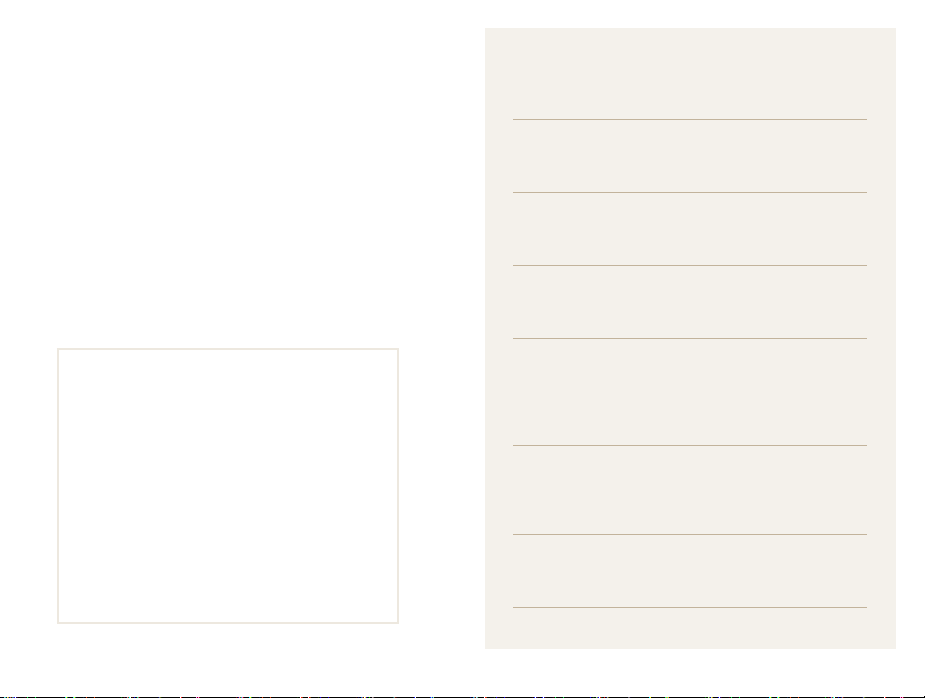
Informationen zum Urheberrecht
• Microsoft Windows und das Windows-Logo sind
eingetragene Marken der Microsoft Corporation.
• Mac ist eine eingetragene Marke der Apple Corporation.
• microSD™, microSDHC™ und microSDXC™ sind
eingetragene Marken der SD Association.
• Wi-Fi®, das Wi-Fi CERTIFIED Logo und das Wi-Fi-Logo
sind eingetragene Marken der Wi-Fi Alliance.
• Marken und Handelsnamen, die in diesem Handbuch
verwendet werden, sind das Eigentum ihrer jeweiligen
Eigentümer.
• Änderungen der technischen Daten der Kamera und
des Inhalts dieses Benutzerhandbuchs aufgrund
von Verbesserungen der Kamerafunktionen ohne
vorherige Bekanntgabe vorbehalten.
• Wir empfehlen, die Kamera in dem Land zu
verwenden, in dem Sie sie erwerben.
• Nutzen Sie diese Kamera verantwortungsvoll und
halten Sie alle Gesetze und Richtlinien ein, die ihren
Gebrauch betreffen.
• Die Wiederverwendung oder Verbreitung von Teilen
dieses Handbuchs ohne vorherige Genehmigung ist
verboten.
• Lesen Sie für Informationen zur Open Source-Lizenz
die Datei „OpenSourceInfo.pdf“ auf der mitgelieferten
CD-ROM.
Überblick über das Benutzerhandbuch
Grundlegende Funktionen 13
Erfahren Sie alles über den Aufbau, die Symbole und
die grundlegenden Aufnahmefunktionen Ihrer Kamera.
Erweiterte Funktionen 36
Hier erfahren Sie, wie Sie einen Modus auswählen, um
zu fotografieren und ein Video aufzunehmen.
Aufnahmeoptionen 55
Dieser Abschnitt behandelt die Einstellung von
Optionen im Aufnahmemodus.
Wiedergabe/Bearbeiten 78
In diesem Abschnitt lernen Sie, wie Sie Fotos oder Videos
wiedergeben und wie Sie Fotos oder Videos bearbeiten.
Zudem wird beschrieben, wie Sie die Kamera an einen
Computer, Fotodrucker oder Fernseher anschließen.
Drahtloses Netzwerk (nur ST200F/ST201F/ST205F)
Dieser Abschnitt enthält Informationen zum Herstellen
einer WLAN-Verbindung sowie zum Verwenden der
entsprechenden Funktionen.
Einstellungen 123
Dieser Abschnitt enthält eine Auflistung von Optionen
zum Konfigurieren der Kameraeinstellungen.
Anhänge 129
Dieser Abschnitt enthält Informationen über Fehlermeldungen,
technische Daten sowie Pflege und Wartung.
5
102
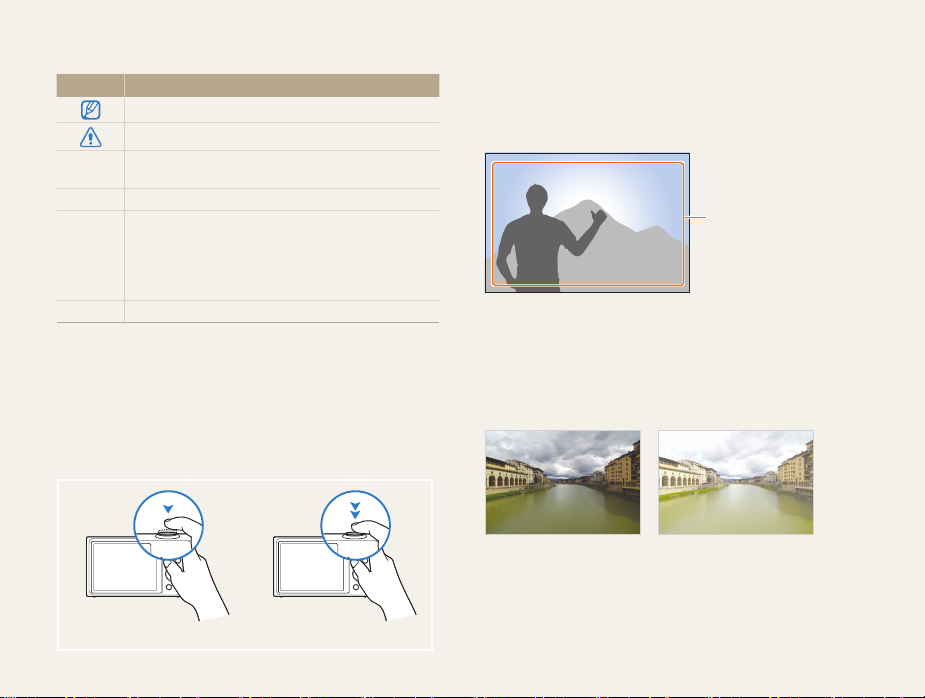
In diesem Benutzerhandbuch verwendete Symbole
Symbol Funktion
Zusätzliche Informationen
Sicherheitswarnungen und -hinweise
Kameratasten. Beispielsweise repräsentiert [Auslöser]
[ ]
die Auslösertaste.
( ) Seitenzahl der zugehörigen Informationen
Die Reihenfolge der Optionen oder Menüs, die Sie für
die Durchführung eines Schritts auswählen müssen; zum
→
Beispiel: Wählen Sie Ges. erkenn. → Normal (steht
für: Wählen Sie Ges. erkenn. und wählen Sie danach
Normal).
* Anmerkung
In diesem Benutzerhandbuch verwendete
Ausdrücke
Auslöser drücken
• Drücken Sie den [Auslöser] zur Hälfte: drücken Sie den
Auslöser bis zur Hälfte nach unten
• Drücken Sie den [Auslöser]: drücken Sie den Auslöser ganz
nach unten
Motiv, Hintergrund und Bildgestaltung
• Motiv: der Hauptgegenstand einer Szene, beispielsweise eine
Person, ein Tier oder ein Stillleben
• Hintergrund: die Gegenstände rund um das Motiv
• Bildgestaltung: die Kombination aus Motiv und Hintergrund
Hintergrund
Bildgestaltung
Motiv
Belichtung (Helligkeit)
Die Lichtmenge, die in die Kamera einfällt, bestimmt die
Belichtung. Sie können die Belichtung über die Verschlusszeit,
den Blendenwert und die ISO-Empfindlichkeit ändern. Durch eine
geänderte Belichtung werden die Fotos entsprechend dunkler
oder heller.
[Auslöser] zur Hälfte drücken [Auslöser] drücken
Normale Belichtung
6
Überbelichtet (zu hell)
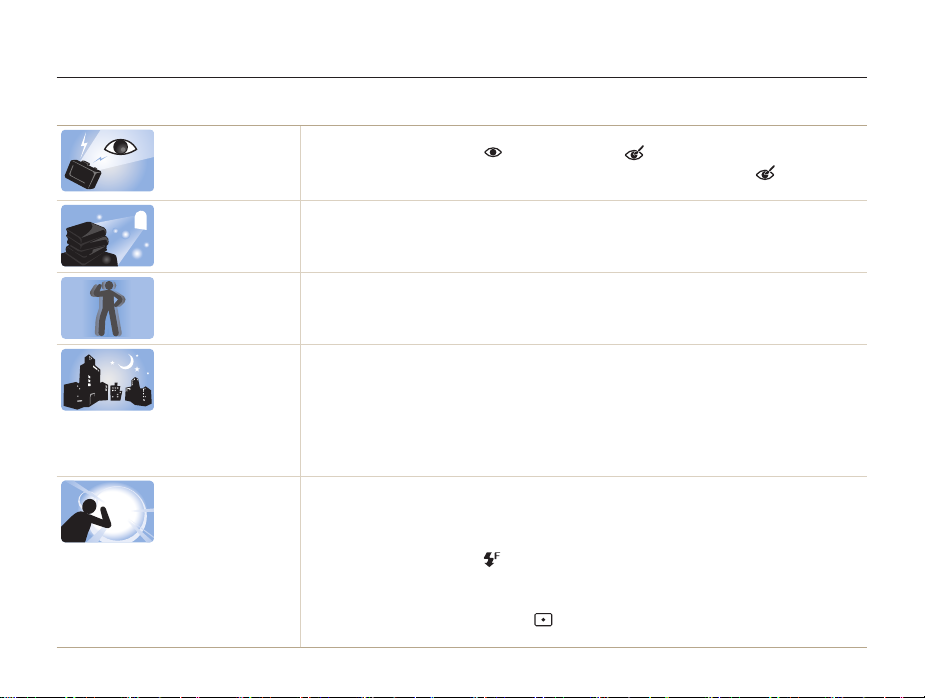
Häufig gestellte Fragen
Erfahren Sie, wie Sie häufig auftretende Probleme durch die Einstellung von Aufnahmeoptionen lösen.
Die Augen der
aufgenommen
Person sind rot.
Die Fotos weisen
Staubpunkte auf.
Die Fotos wirken
unscharf.
Nachtaufnahmen
sind unscharf.
Das Motiv wird
aufgrund von
Gegenlicht zu dunkel
abgebildet.
Dies wird durch eine Reflexion vom Blitz der Kamera verursacht.
•
Stellen Sie die Blitz-Option auf R. Augen-Red. oder R. Augen-Kor.. (S. 59)
•
Wenn das Foto bereits aufgenommen wurde, wählen Sie im Menü Bearb. die Option R. Augen-Kor.
aus. (
S.
92)
Wenn in der Luft Staubpartikel schweben, können sie beim Fotografieren mit Blitz aufgenommen werden.
•
Schalten Sie den Blitz aus, oder nehmen Sie keine Fotos an staubigen Orten auf.
•
Stellen Sie die Optionen für die ISO-Empfindlichkeit ein. (S. 61)
Fotos erscheinen möglicherweise unscharf, wenn Sie sie bei schlechten Lichtverhältnissen aufnehmen
oder wenn Sie die Kamera nicht ordnungsgemäß halten. Verwenden Sie die OIS-Funktion, oder drücken
Sie den [Auslöser] zur Hälfte, um zu gewährleisten, dass das Motiv scharfgestellt ist. (S. 34)
Wenn die Kamera versucht, mehr Licht einzufangen, verlängert sich die Verschlusszeit. Es ist dann unter
Umständen schwieriger, die Kamera lange genug ruhig zu halten, um ein scharfes Bild zu erhalten, und
kann dazu führen, dass die Kamera wackelt.
•
Wählen Sie den Nachtaufnahme-Modus. (S. 47)
•
Schalten Sie den Blitz ein. (S. 59)
•
Stellen Sie die Optionen für die ISO-Empfindlichkeit ein. (S. 61)
•
Verwenden Sie ein Stativ, damit die Kamera ruhig steht.
Wenn die Lichtquelle sich hinter dem Motiv befindet oder ein hoher Kontrast zwischen den hellen und
dunklen Bereichen besteht, kann das Motiv zu dunkel wirken.
•
Fotografieren Sie nicht gegen die Sonne.
•
Wählen Sie Gegenlicht im Modus Szene. (S. 41)
•
Stellen Sie die Blitz-Option auf Aufhellblitz. (S. 59)
•
Stellen Sie die Belichtung ein. (S. 69)
•
Stellen Sie die Option „Automatischer Kontrastabgleich“ (ACB) ein. (S. 70)
•
Stellen Sie die Belichtungsmessung auf Spot ein, wenn sich ein Motiv in der Mitte des Rahmens
befindet. (S. 70)
7
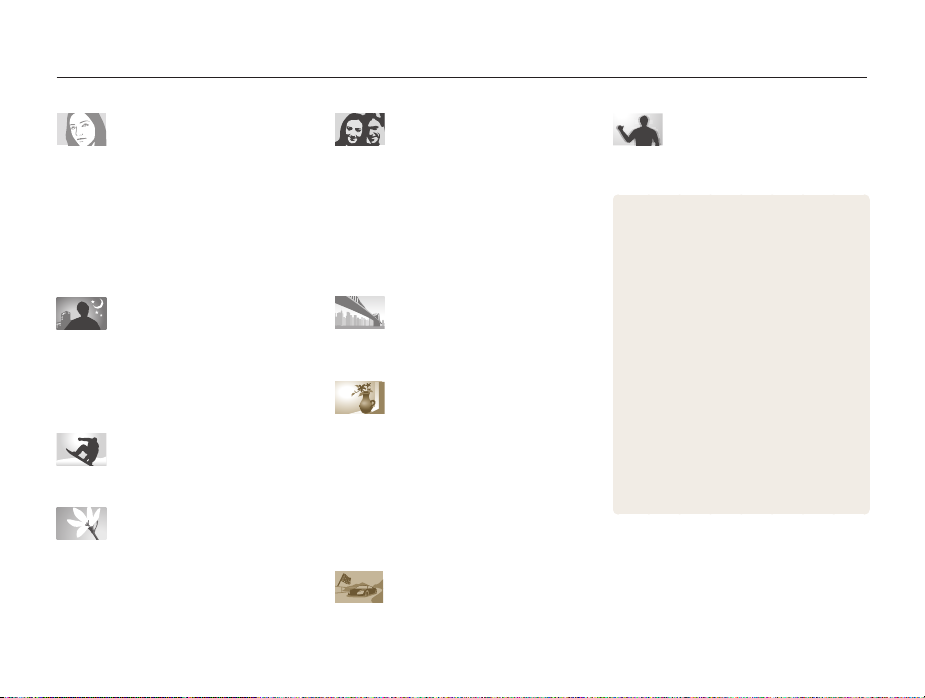
Kurzanleitung
Fotos von Personen aufnehmen
•
Bild-im-Bild-Modus 44
•
Beauty Shot-Modus 45
•
Intelligentes Porträt-Modus 46
•
R. Augen-Red./R. Augen-Kor. (zur Verhinderung
oder Korrektur roter Augen)
•
Ges. erkenn. 65
•
Selbstporträt 66
59
Nachts oder im Dunkeln
fotografieren
•
Szene-Modus > Sonnenun., Dämmerung 41
•
Nachtaufnahme-Modus 47
•
Blitzoptionen 59
•
ISO-Empfindlichkeit (zum Anpassen der
Lichtempfindlichkeit)
61
Sich bewegende Motive
fotografieren
•
Serienbild, Bewegungsauslöser 73
Fotos von Texten, Insekten oder
Blumen aufnehmen
•
Szene-Modus > Text 41
•
Nahaufnahme-Modus 47
•
Makro 62
Belichtung (Bildhelligkeit)
anpassen
•
ISO-Empfindlichkeit (zum Anpassen der
Lichtempfindlichkeit)
•
EV (zum Anpassen der Belichtung) 69
•
ACB (zum Ausgleich bei Motiven vor hellem
Hintergrund)
•
Belichtungsmessung 70
•
AEB (zur Aufnahme von 3 Fotos derselben Szene
mit unterschiedlichen Belichtungswerten)
61
70
Landschaftsfotos aufnehmen
•
Szene-Modus > Landschaft 41
• Live-Panorama-Modus
42
Effekte auf Fotos anwenden
• Magic-Rahmen-Modus
• Grimasse-Modus
• Fotofilter-Modus
• Split-Aufnahme-Modus
•
Künstlerpinsel-Modus 53
•
Bewegungs-Foto-Modus 54
•
Bildeinstellungen (zum Einstellen von Schärfe,
Kontrast oder Sättigung)
48
49
48
52
91
Effekte auf Videos anwenden
• Filmfilter-Modus
51
8
Kameraverwackelungen
reduzieren
•
Optische Bildstabilisierung (OIS) 33
•
Dateien nach Kategorien sortiert im Smart
Album anzeigen
•
Dateien als Miniaturbilder anzeigen 82
•
73
Dateien aus dem Speicher löschen 83
•
Bilder als Diashow anzeigen 86
•
Dateien auf einem Fernsehgerät anzeigen
94
•
Kamera an einen Computer anschließen 95
•
Foto- oder Videosharing-Websites nutzen
(nur ST200F/ST201F/ST205F)
•
Fotos oder Videos per E-Mail senden
(nur ST200F/ST201F/ST205F)
•
Ton und Lautstärke einstellen 125
•
Helligkeit des Displays einstellen 126
•
Anzeigesprache ändern 127
•
Datum und Uhrzeit einstellen 127
•
Bevor Sie sich an das Kundendienstzentrum
wenden
81
110
113
141

Inhalt
Grundlegende Funktionen
Auspacken ....................................................................14
Aufbau der Kamera ......................................................15
Akku und Speicherkarte einsetzen ..............................17
Akku aufladen und Kamera einschalten ......................18
Akku aufladen .............................................................18
Kamera einschalten .....................................................18
Ersteinrichtung ausführen ............................................19
Anzeigesymbole ...........................................................21
Startbildschirm verwenden ..........................................22
Startbildschirm aufrufen ................................................22
Symbole auf dem Startbildschirm .................................23
Auswahl des Wallpapers ..............................................25
Optionen oder Menüs aufrufen ....................................26
Anzeige und Ton einstellen ...........................................28
Anzeigetyp einstellen ...................................................28
Ton einstellen ..............................................................29
Fotografieren ................................................................30
Zoomen ..................................................................... 31
Kameraverwacklungen reduzieren (OIS) ......................... 33
Tipps für schärfere Fotos ............................................. 34
..............................................13
Erweiterte Funktionen
Basismodi verwenden ..................................................37
Modus „Smart Auto“ verwenden ...................................37
Programm-Modus verwenden ......................................38
Modus Smart Movie verwenden ...................................39
Filmmodus verwenden .................................................40
Szenenmodus verwenden ........................................... 41
Live Panorama-Modus verwenden ................................ 42
Szenemodi verwenden .................................................44
Bild-im-Bild-Modus verwenden .....................................44
Modus Beauty Shot verwenden ....................................45
Intelligenten Porträtmodus verwenden ...........................46
Night Shot-Modus verwenden ...................................... 47
Nahaufnahmemodus verwenden .................................. 47
Magische Modi verwenden .......................................... 48
Modus Magischer Rahmen verwenden .........................48
Grimassenmodus verwenden ....................................... 48
Fotofilter-Modus verwenden ........................................ 49
Filmfilter-Modus verwenden .........................................51
Split-Aufnahmemodus verwenden ................................ 52
Künstlerischer Pinsel-Modus verwenden .......................53
Bewegungsfoto-Modus verwenden .............................. 54
9
.....................................................36
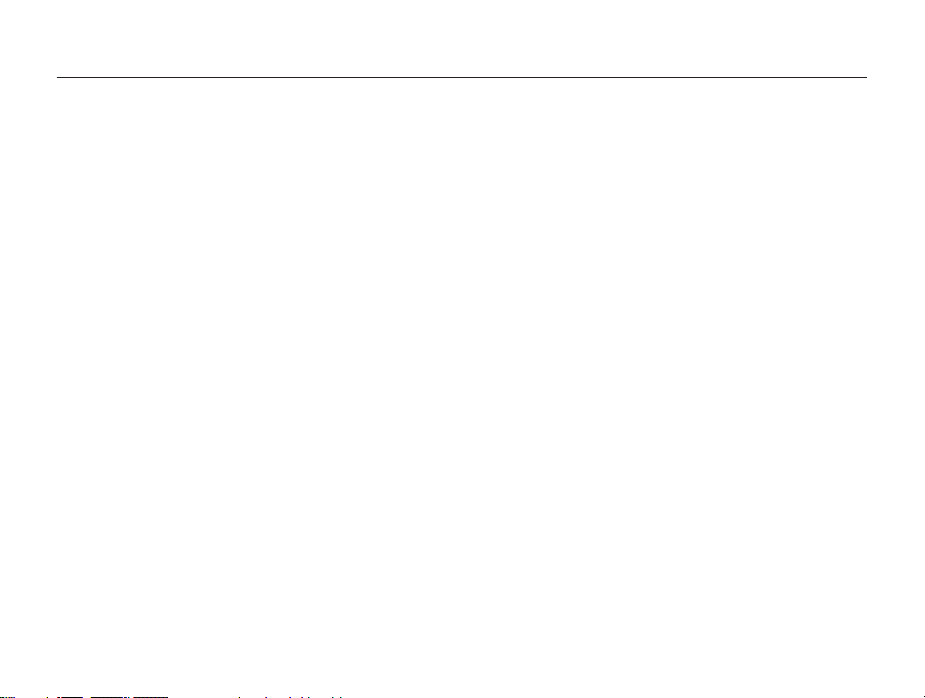
Inhalt
Aufnahmeoptionen
..........................................................55
Bildauflösung und -qualität auswählen ........................ 56
Auflösung auswählen ...................................................56
Bildqualität auswählen ..................................................57
Timer verwenden ..........................................................58
Bei Dunkelheit fotografieren .........................................59
Rote Augen vermeiden ................................................59
Blitz verwenden ...........................................................59
ISO-Empfindlichkeit einstellen .......................................61
Schärfebereich der Kamera ändern ............................. 62
Makro verwenden .......................................................62
Tracking-Autofokus verwenden .....................................63
Fokusbereich anpassen ...............................................64
10
Gesichtserkennung verwenden ...................................65
Gesichter erkennen ..................................................... 65
Selbstporträt aufnehmen ..............................................66
Lächelnde Gesichter fotografieren .................................66
Geschlossene Augen erkennen .................................... 67
Smart Face-Erkennung verwenden ............................... 67
Gesichter als Lieblingsgesichter registrieren (My Star) .....68
Helligkeit und Farbe anpassen .....................................69
Belichtung (EV) manuell anpassen ................................69
Gegenlicht ausgleichen (ACB) ......................................70
Belichtungsmessungsoption ändern .............................70
Weißabgleich-Einstellungen auswählen .........................71
Auslösungsmodi verwenden ........................................ 73
Bilder anpassen ............................................................ 74
Zoomgeräusche reduzieren .........................................75
Verfügbare Aufnahmeoptionen nach
Aufnahmemodus ..........................................................76
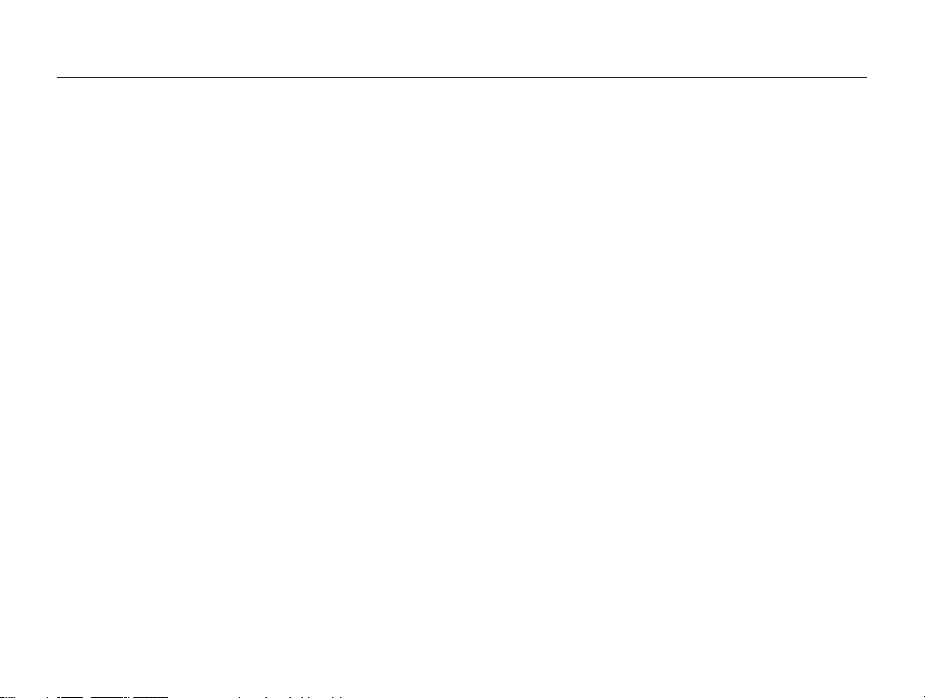
Inhalt
Wiedergabe/Bearbeiten
..................................................78
Fotos oder Videos im Wiedergabemodus
wiedergeben ................................................................. 79
Wiedergabemodus starten ...........................................79
Fotos anzeigen ...........................................................84
Video wiedergeben .....................................................87
Foto bearbeiten ............................................................89
Fotogröße ändern ........................................................ 89
Porträts automatisch ausschneiden ..............................89
Foto drehen ................................................................90
Smart Filter-Effekte anwenden ......................................90
Fotos korrigieren ..........................................................91
Druckauftrag erstellen (DPOF) .......................................93
Dateien auf einem Fernsehgerät anzeigen ..................94
Dateien auf einen Windows-Computer übertragen ..... 95
Dateien mit Intelli-Studio übertragen ..............................96
Dateien übertragen, indem die Kamera als
Wechseldatenträger angeschlossen wird
Verbindung zur Kamera trennen (Windows XP) ...............99
....................... 98
Dateien auf einen Mac-Computer übertragen ...........100
Fotos auf einem PictBridge-Fotodrucker drucken ....101
Drahtloses Netzwerk (nur ST200F/ST201F/ST205F)
WLAN-Verbindung herstellen und
Netzwerkeinstellungen konfigurieren .........................103
WLAN-Verbindung herstellen ......................................103
Verwenden des Anmeldebrowsers ..............................104
Tipps zur Herstellung der Netzwerkverbindung .............105
Text eingeben ...........................................................106
Fotos oder Videos an ein Smartphone senden .........107
Smartphone als Fernbedienung für den Auslöser
verwenden ..................................................................108
Foto- oder Videosharing-Websites nutzen ................110
Websites aufrufen .....................................................110
Fotos oder Videos hochladen ..................................... 110
Fotos oder Videos per E-Mail senden .......................112
E-Mail-Einstellungen ändern .......................................112
Fotos oder Videos per E-Mail senden ..........................113
Fotos auf einen Cloud-Server hochladen ..................115
Mit Auto-Backup senden Sie Fotos oder Videos .....116
Installieren des Programms für Auto-Backup auf dem
PC
...........................................................................116
Fotos oder Videos an einen PC senden ......................116
Fotos oder Videos auf einem TV Link-fähigen
Fernsehgerät anzeigen ...............................................118
Fotos über Wi-Fi Direct senden .................................120
Informationen zur Wake-On-LAN-Funktion (WOL) .... 121
11
... 102
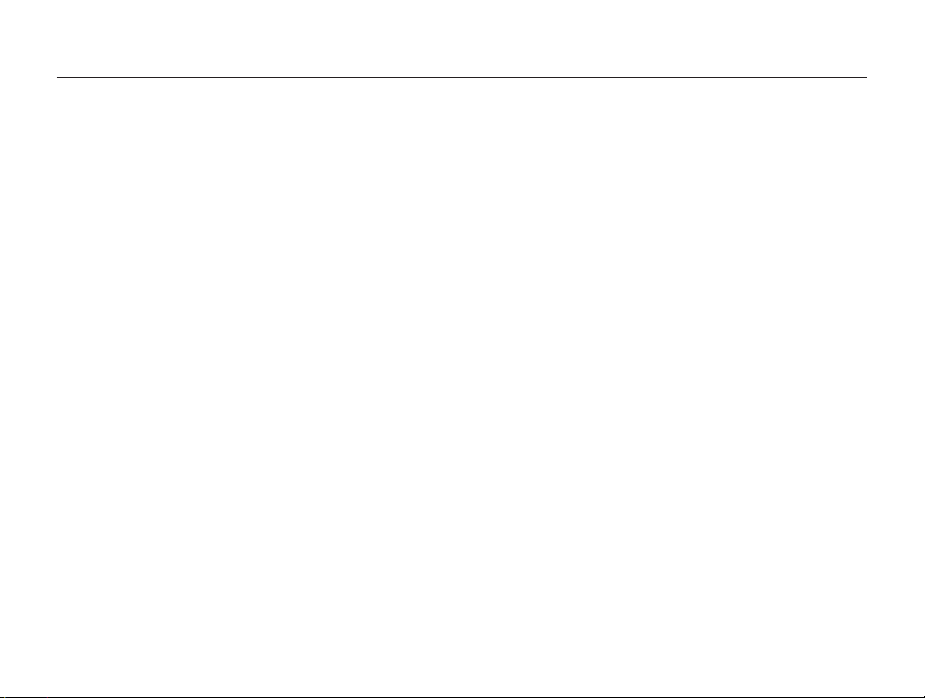
Inhalt
Einstellungen
..................................................................123
Einstellungsmenü ....................................................... 124
Einstellungsmenü aufrufen ..........................................124
Ton ..........................................................................125
Anzeige ....................................................................125
Konnektivität .............................................................126
Allgemein ..................................................................127
Anhänge
.........................................................................129
Fehlermeldungen ........................................................ 130
Pflege und Wartung der Kamera ................................132
Kamera reinigen ........................................................132
Kamera verwenden und aufbewahren ......................... 133
Informationen zu Speicherkarten .................................134
Informationen zum Akku .............................................137
Bevor Sie ein Kundendienstzentrum kontaktieren ....141
Technische Daten der Kamera ...................................144
Glossar ........................................................................ 148
Deklaration in offiziellen Sprachen .............................154
Index ........................................................................... 156
12
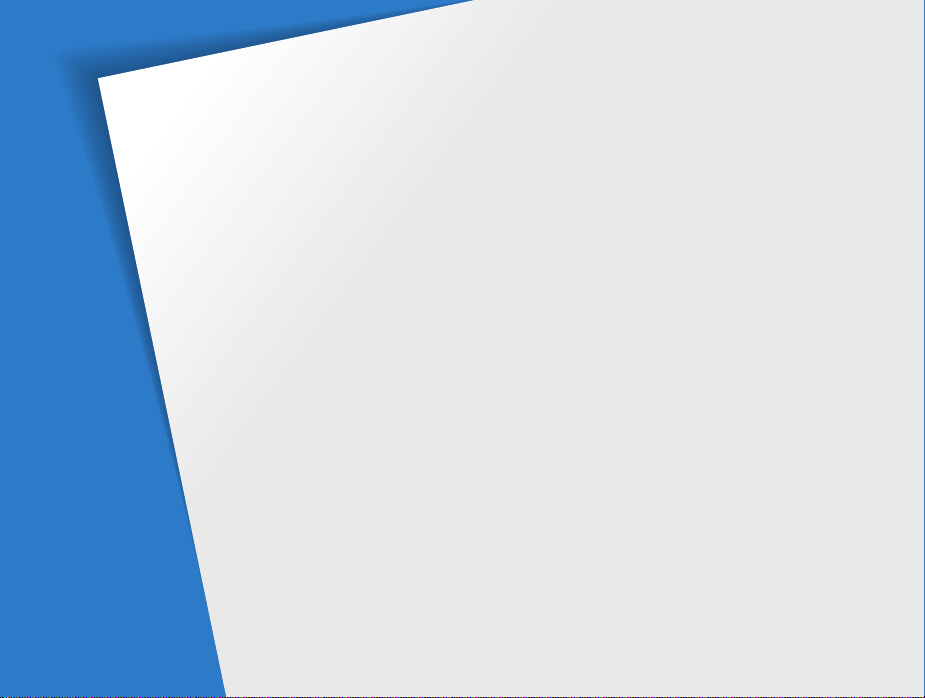
Grundlegende Funktionen
Erfahren Sie alles über den Aufbau, die Symbole und die grundlegenden Aufnahmefunktionen Ihrer
Kamera.
Auspacken
Aufbau der Kamera
Akku und Speicherkarte einsetzen
Akku aufladen und Kamera einschalten
Ersteinrichtung ausführen
Anzeigesymbole
Startbildschirm verwenden
………………………………… 14
………………………… 15
Akku aufladen
Kamera einschalten
Startbildschirm aufrufen
Symbole auf dem Startbildschirm
Auswahl des Wallpapers
…………………………… 18
……………………… 18
………………… 19
…………………………… 21
……………… 22
………………… 22
………………… 25
……… 17
………… 23
… 18
Optionen oder Menüs aufrufen
Anzeige und Ton einstellen
Anzeigetyp einstellen
Ton einstellen
Fotografieren
Zoomen
Kameraverwacklungen reduzieren (OIS)
Tipps für schärfere Fotos
……………………………… 29
……………………………… 30
…………………………………… 31
…………… 26
……………… 28
……………………… 28
………………… 34
… 33
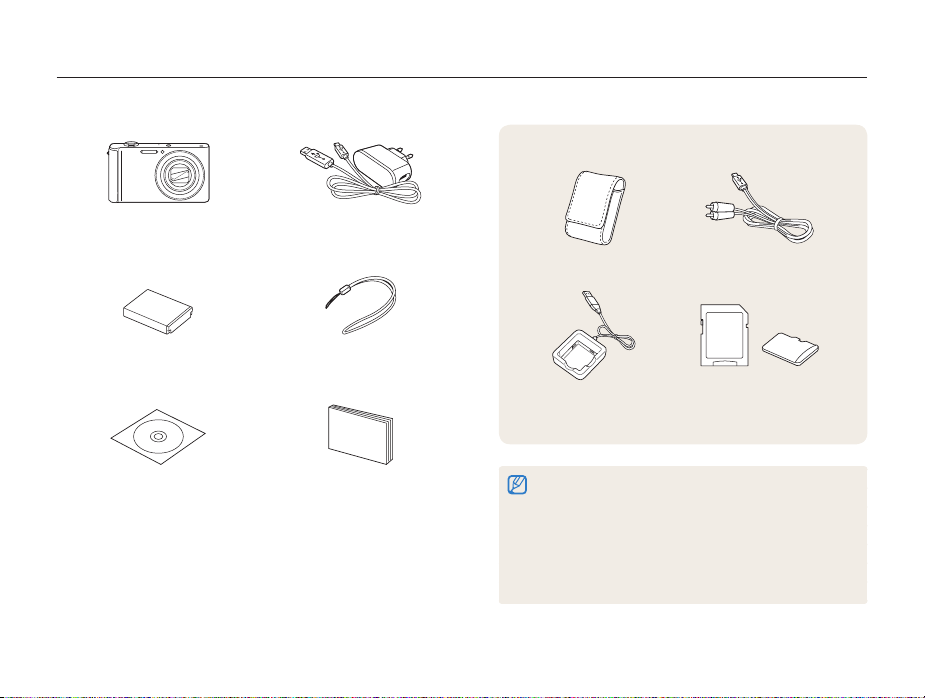
Auspacken
Der Produktkarton enthält die folgenden Teile.
Optionales Zubehör
Kamera Netzteil/
USB-Kabel
Akku Trageriemen
Bedienungsanleitung (CD-ROM) Kurzanleitung
Grundlegende Funktionen
Kameratasche A/V-Kabel
Akkuladegerät
•
Die Abbildungen können geringfügig von den Teilen im
Lieferumfang des Produkts abweichen.
•
Die zugehörigen Elemente unterscheiden sich möglicherweise je
nach Modell.
•
Sie können im Einzelhandel oder in einem SamsungServicecenter optionales Zubehör erwerben. Samsung haftet
nicht für Probleme, die durch nicht zugelassenes Zubehör
verursacht werden.
Speicherkarte/
Speicherkartenadapter
14
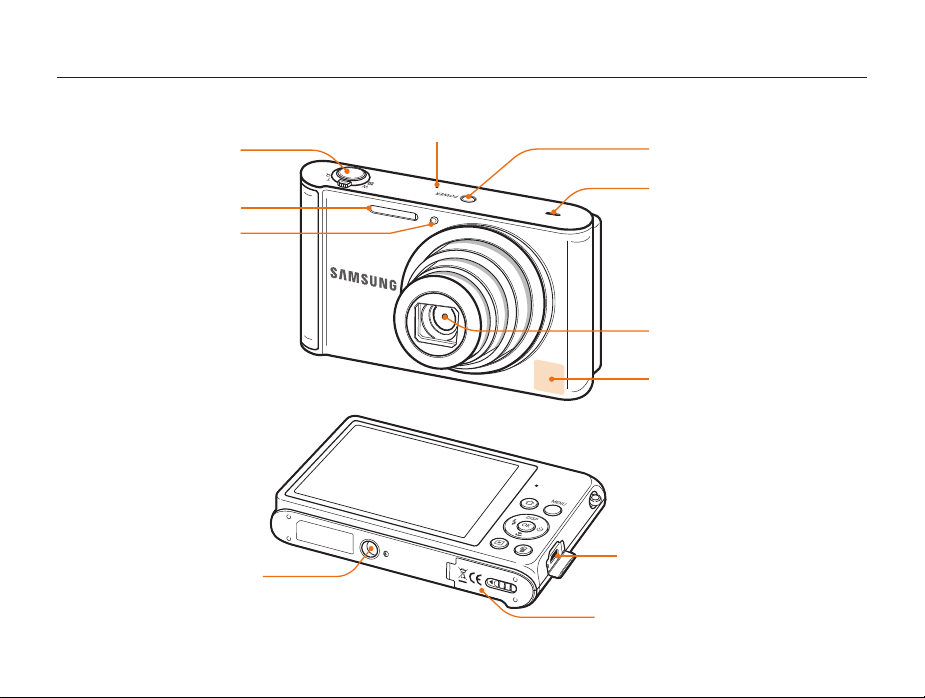
Aufbau der Kamera
Machen Sie sich zuerst mit den Teilen der Kamera und ihren Funktionen vertraut.
Auslöser
Blitzlicht
AF-Lämpchen/
Timer-Lämpchen
Stativmontage
Mikrofon
Grundlegende Funktionen
Ein/Aus-Taste
Lautsprecher
Objektiv
Interne Antenne*
* Vermeiden Sie während der
Benutzung des Drahtlosnetzwerks den
Kontakt mit der internen Antenne.
(nur ST200F/ST201F/ST205F)
USB- und A/V-Anschluss
USB- und A/V-Kabel anschließen
Akkufachabdeckung
Speicherkarte und Akku einsetzen
15
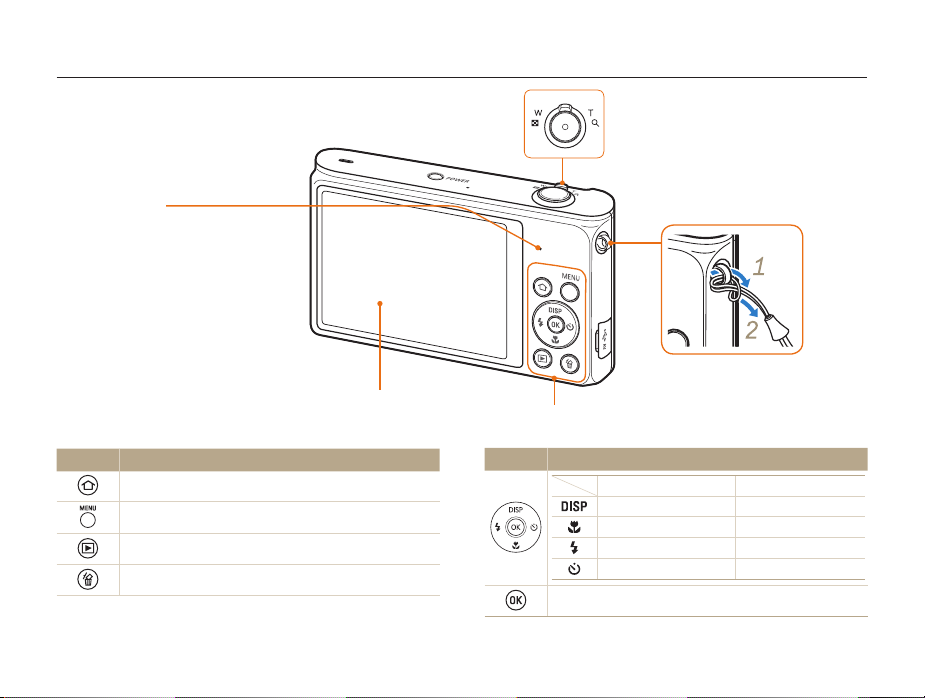
Aufbau der Kamera
Statuslämpchen
•
Blinkt: Beim Speichern eines Fotos
oder Videos, beim Lesen durch einen
Computer oder Drucker, beim Erkennen
eines unscharfen Bilds oder beim
Auftreten eines Problems beim Laden
des Akkus (bei ST200F/ST201F/
ST205F beim Verbinden mit einem
WLAN oder beim Senden eines Fotos)
•
Leuchtet: Bei am Computer
angeschlossener Kamera, beim Laden
des Akkus oder beim Erkennen eines
scharfen Bilds
Taste Beschreibung
Startbildschirm aufrufen.
Optionen oder Menüs aufrufen.
Wiedergabemodus aufrufen.
Dateien im Wiedergabemodus löschen.
Anzeige
Tasten
(Siehe nachstehende Tabelle)
Taste Beschreibung
Grundlegende Funktionen
Display-Option ändern
Makro-Option ändern
Blitz-Option ändern
Timer-Option ändern
Ausgewählte Option oder das Menü bestätigen.
Zoom-Taste
•
Im Aufnahmemodus: Bildausschnitt
vergrößern oder verkleinern
•
Im Wiedergabemodus: Bildausschnitt
vergrößern, Fotos als Miniaturbilder
anzeigen oder Lautstärke anpassen
Trageriemen anbringen
Andere Funktionen
Nach oben verschieben
Nach unten verschieben
Nach links verschieben
Nach rechts verschieben
Grundlegende Funktionen
16
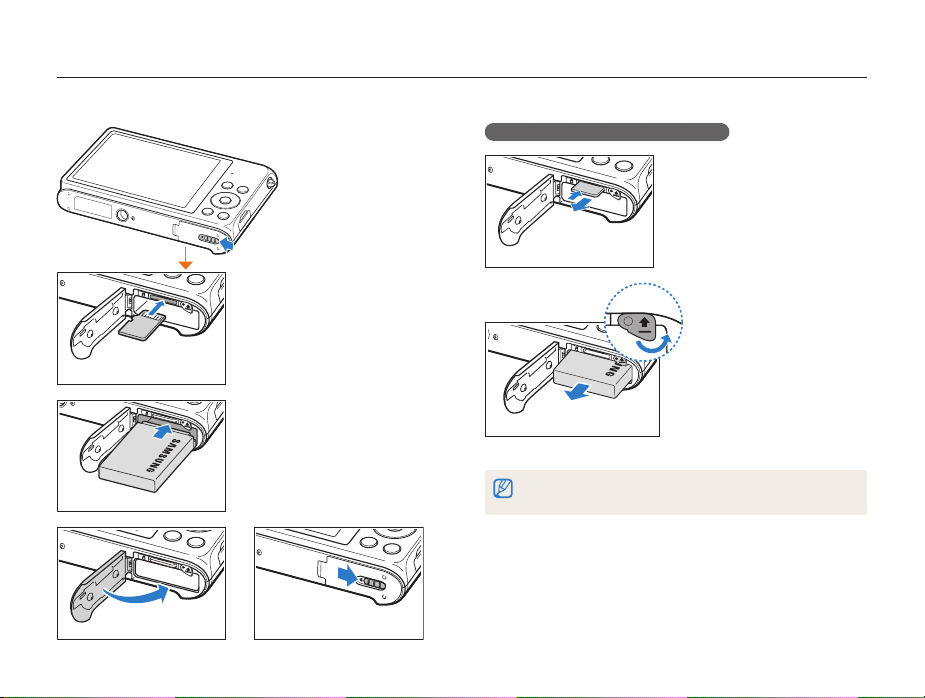
Akku und Speicherkarte einsetzen
Erfahren Sie, wie Sie den Akku und eine optionale Speicherkarte in die Kamera einsetzen.
Akku und Speicherkarte entnehmen
Speicherkarte
Setzen Sie die Speicherkarte
mit den goldfarbenen
Kontakten nach oben ein.
Drücken Sie vorsichtig gegen
die Speicherkarte, so dass
sie ausgeworfen wird, und
ziehen Sie sie dann aus dem
Einschub.
Akkuverriegelung
Speicherkarte
Akku
Setzen Sie den Akku mit dem
Samsung-Logo nach oben ein.
Grundlegende Funktionen
Drücken Sie die Verriegelung
nach oben, um den Akku
Akku
Sie können den internen Speicher für vorübergehende Speicherung
verwenden, wenn keine Speicherkarte eingesetzt ist.
17
freizugeben.
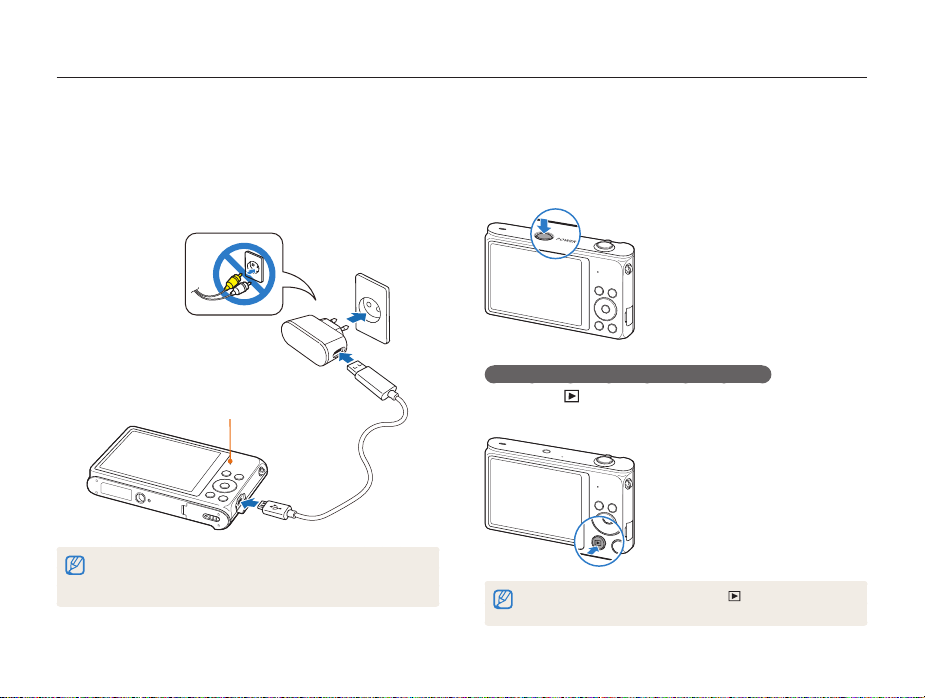
Akku aufladen und Kamera einschalten
Akku aufladen
Vor der ersten Verwendung der Kamera müssen Sie den Akku
aufladen. Verbinden Sie das kleine Ende des USB-Kabels mit
der Kamera und stecken Sie das andere Ende des USB-Kabels
anschließend in das Netzteil ein.
Statuslämpchen
•
Rotes Licht an: Laden
•
Rotes Licht aus: Voll aufgeladen
•
Rotes Licht blinkt: Fehler
Verwenden Sie nur das mit der Kamera gelieferte Netzteil und USB-Kabel.
Bei Verwendung eines anderen Netzteils (z. B. SAC-48) lädt und funktioniert
der Akku der Kamera unter Umständen nicht wie vorgesehen.
Grundlegende Funktionen
Kamera einschalten
Drücken Sie [POWER], um die Kamera ein- oder ausschalten.
• Wenn Sie die Kamera zum ersten Mal einschalten, wird das
Menü für die Ersteinrichtung angezeigt. (S. 19)
Kamera im Wiedergabemodus einschalten
Drücken Sie [ ]. Die Kamera schaltet sich ein und wechselt
sofort in den Wiedergabemodus.
Wenn Sie die Kamera einschalten, indem Sie [ ] gedrückt halten, bis das
Statuslämpchen blinkt, erzeugt die Kamera keine Töne.
18
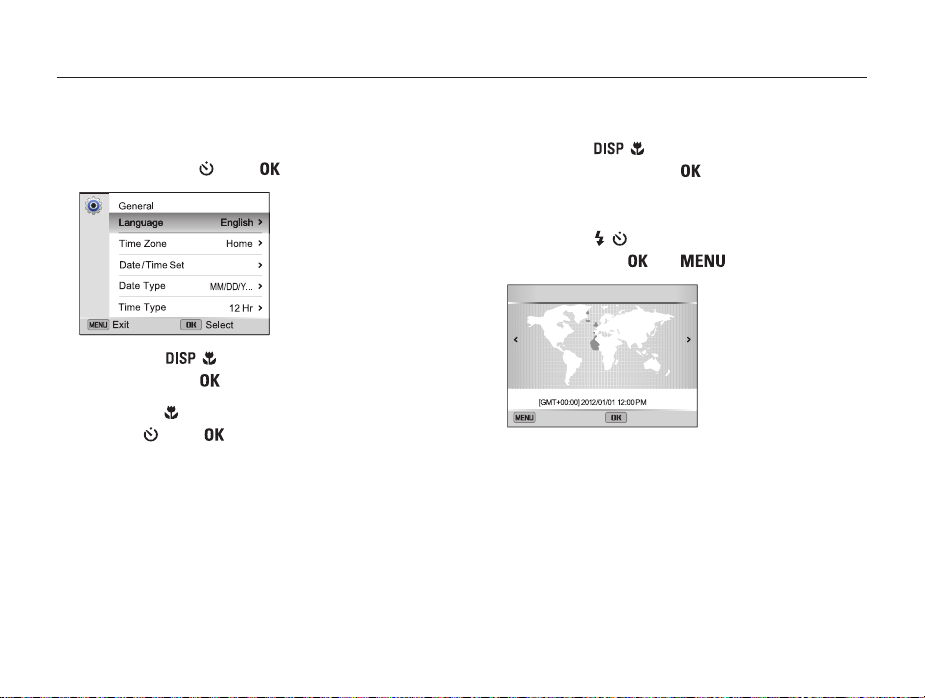
Ersteinrichtung ausführen
Der Bildschirm für die Ersteinrichtung wird beim ersten Einschalten der Kamera angezeigt. Befolgen Sie zum Konfigurieren der
Grundeinstellungen der Kamera die unten beschriebenen Schritte.
Stellen Sie sicher, dass Language markiert ist und
1
drücken Sie dann [ ] oder [ ].
Drücken Sie [ / ] zur Auswahl einer Sprache und
2
drücken Sie dann [ ].
Drücken Sie [ ] zur Auswahl von Zeitzone und drücken
3
Sie dann [ ] oder [ ].
Grundlegende Funktionen
Drücken Sie [ / ], um Heimat auszuwählen.
4
Drücken Sie anschließend [ ].
•
Falls Sie in ein anderes Land reisen, wählen Sie Besuch und
geben Sie eine neue Zeitzone an.
Drücken Sie [ / ] zur Auswahl einer Zeitzone und
5
drücken Sie dann [ ] → [ ].
Zeitzone : Heimat
London
Abbruch Festlegen
•
Die Bildschirme weichen je nach ausgewählter Sprache
möglicherweise voneinander ab.
19
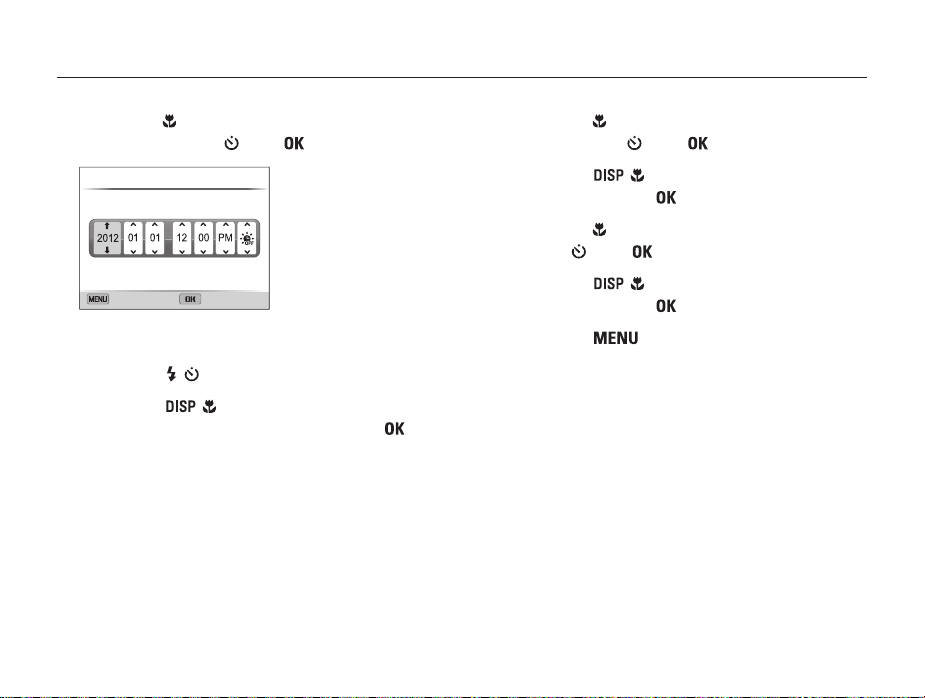
Ersteinrichtung ausführen
Drücken Sie [ ] zur Auswahl von Datum / Zeit einstellen
6
und drücken Sie dann [ ] oder [ ].
Datum / Zeit einstellen
Jahr Monat Tag h min DST
Abbruch Festlegen
•
Die Bildschirme weichen je nach ausgewählter Sprache
möglicherweise voneinander ab.
Drücken Sie [ / ], um ein Element auszuwählen.
7
Drücken Sie [ / ] zum Festlegen von Datum,
8
Uhrzeit und Sommerzeit und drücken Sie dann [ ].
Drücken Sie [ ] zur Auswahl von Datum Typ und
9
drücken Sie dann [ ] oder [ ].
Drücken Sie [ / ] zur Auswahl eines Datumstyps
10
und drücken Sie dann [ ].
Drücken Sie [ ] zur Auswahl von Zeittyp und drücken
11
Sie dann [ ] oder [ ].
Drücken Sie [ / ] zur Auswahl eines Uhrzeitformats
12
und drücken Sie dann [ ].
Drücken Sie [ ], um die Ersteinrichtung
13
abzuschließen.
Grundlegende Funktionen
20
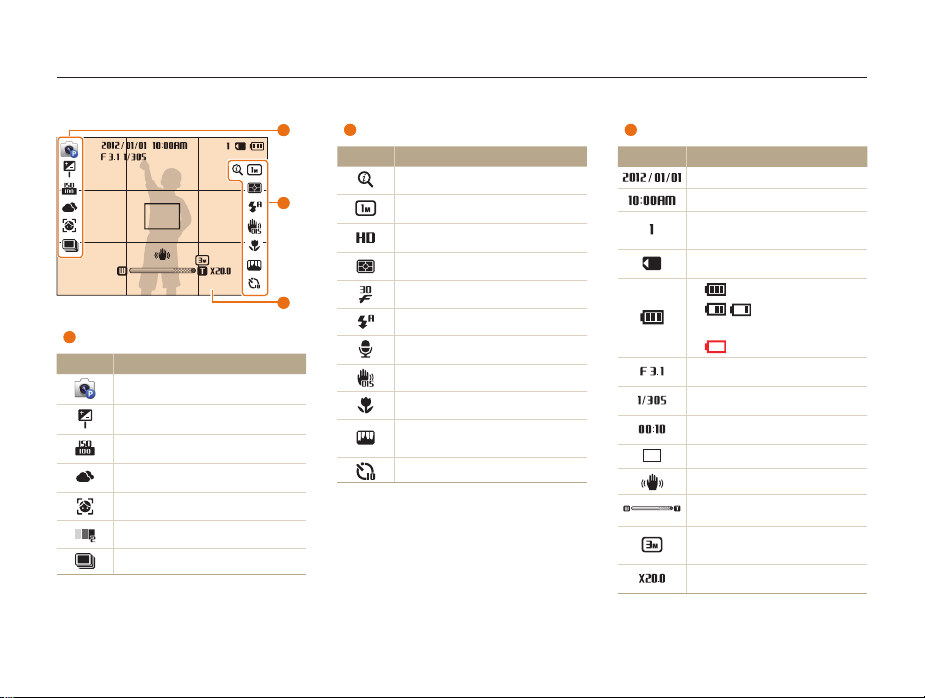
Anzeigesymbole
Die Symbole, die die Kamera auf dem Bildschirm anzeigt, verändern sich je nach dem ausgewählten Modus oder den eingestellten Optionen.
1
Aufnahmeoptionen (links)
Symbol Beschreibung
Aufnahmemodus
Belichtungswert
ISO-Empfindlichkeit
Weißabgleich
Gesichtserkennung
Gesichtsfarbton
Auslösungsoption
1
2
Aufnahmeoptionen (rechts)
Symbol Beschreibung
Intelli-Zoom ein
2
Fotoauflösung
Videoauflösung
Belichtungsmessung
3
Bildfrequenz
Blitz
Tonoptimierer ein
Optische Bildstabilisierung (OIS)
Autofokus-Option
Bildkorrektur (Schärfe, Kontrast
und Farbsättigung)
Timer
3
Aufnahmeinformationen
Symbol Beschreibung
Datum
Uhrzeit
Anzahl der noch erstellbaren
Fotos
Speicherkarte eingesetzt
•
: Voll aufgeladen
•
: Teilweise
aufgeladen
•
: Leer (Aufladen)
Blendenwert
Verschlusszeit
Verbleibende Aufnahmezeit
Autofokus-Rahmen
Kameraverwacklung
Zoom-Anzeige
Fotoauflösung bei aktiviertem
Intelli-Zoom
Zoomverhältnis
Grundlegende Funktionen
21
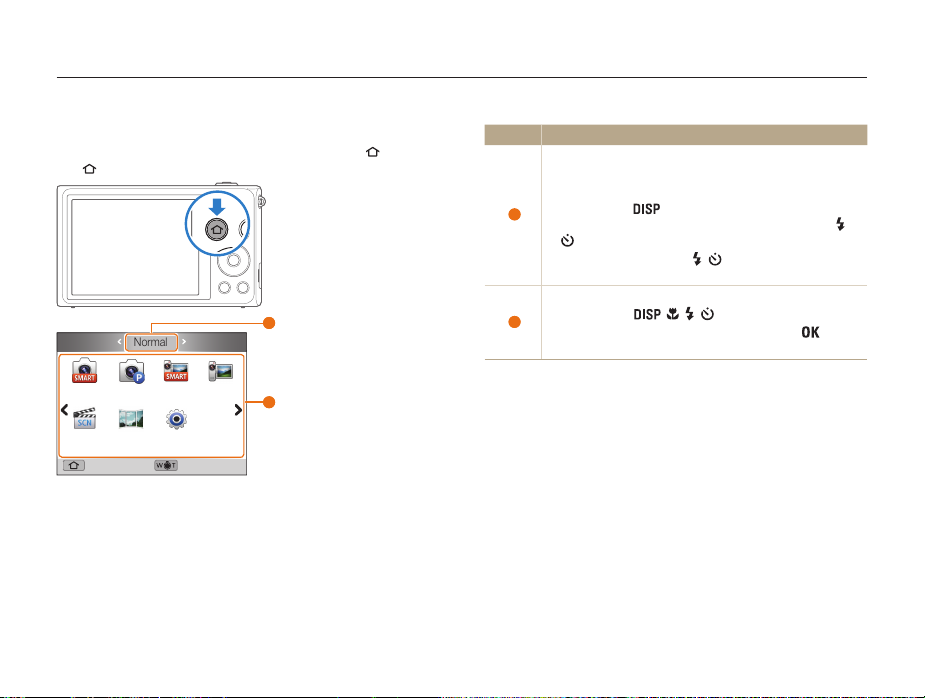
Startbildschirm verwenden
Durch Berühren der Symbole auf dem Startbildschirm können Sie einen Aufnahmemodus einstellen oder das Einstellungsmenü aufrufen.
Startbildschirm aufrufen
Drücken Sie im Aufnahme- oder Wiedergabemodus [ ]. Drücken
Sie [
] erneut, um zum vorherigen Modus zurückzukehren.
Film
1
2
Grundlegende Funktionen
Album WLAN
Normal
Smart Auto
Programm
Smart Film
Live-
Panorama
Einstellungen
Seitenverschiebung
Szene
Zurück
Nummer Beschreibung
Aktueller Startbildschirm
•
Drehen Sie [Zoom] nach links oder rechts, um zu einem
anderen Startbildschirm zu wechseln.
•
Drücken Sie [ ], um zum Namen des
1
Startbildschirms zu blättern, und drücken Sie dann [
], um zu einem anderen Startbildschirm zu wechseln.
•
Drücken Sie wiederholt [ / ], um jeweils zu einem
anderen Startbildschirm zu wechseln.
Modussymbole
•
Drücken Sie [ / / / ], um zum gewünschten
2
Modus zu wechseln, und drücken Sie dann [
auf den Modus zuzugreifen.
22
/
], um
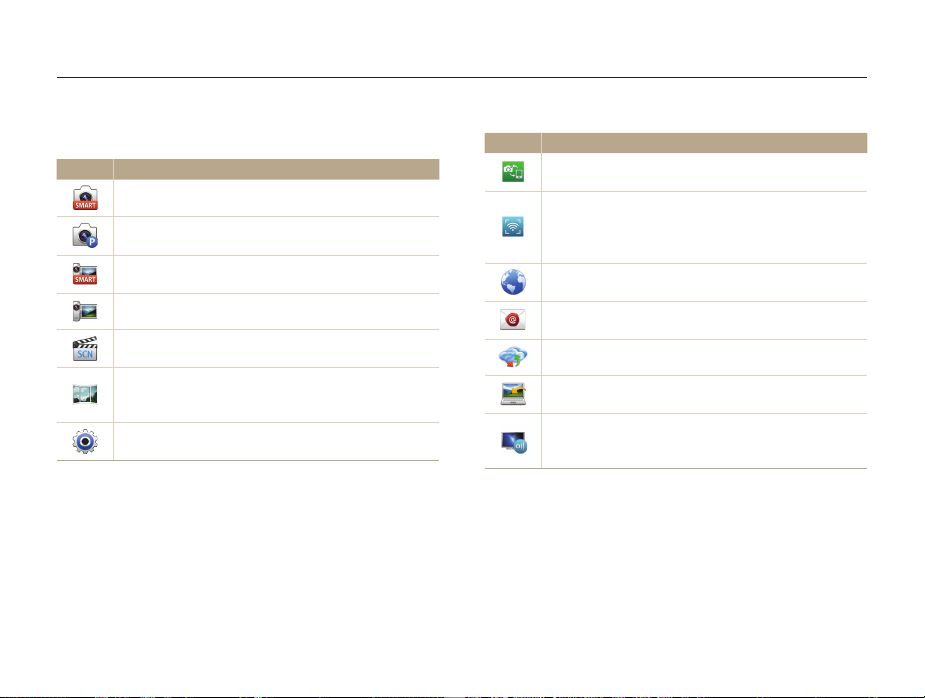
Startbildschirm verwenden
Symbole auf dem Startbildschirm
<Normal>
Symbol Beschreibung
Smart Auto: Fotografieren mit einem von der Kamera
automatisch ausgewählten Szenemodus. (S. 37)
Programm: Fotografieren mit manuell angepassten
Einstellungen. (S. 38)
Smart Film: Videoaufnahme mit einem von der Kamera
automatisch ausgewählten Szenemodus. (S. 39)
Film: Videoclip aufzeichnen. (S. 40)
Szene: Fotografieren mit voreingestellten Optionen für eine
bestimmte Szene. (S. 41)
Live-Panorama: Eine Fotoserie aufnehmen und
zusammenfügen, sodass ein Panoramabild entsteht.
(S. 42)
Einstellungen: Anpassen von Einstellungen an die
jeweiligen Präferenzen. (S. 124)
<WLAN> (nur ST200F/ST201F/ST205F)
Symbol Beschreibung
Grundlegende Funktionen
MobileLink: Fotos oder Videos an ein Smartphone
senden. (S. 107)
Remote Viewfinder: Smartphone als Remote-Auslöser
verwenden und Vorschau eines auf der Kamera
gespeicherten Fotos auf dem Smartphone anzeigen.
(S. 108)
Social Sharing: Fotos oder Videos auf FilesharingWebsites hochladen. (S. 110)
E-Mail: Auf der Kamera gespeicherte Fotos oder Videos
per E-Mail versenden. (S. 112)
Cloud: Fotos auf einen Cloud-Server hochladen. (S. 115)
Auto-Backup: Mit der Kamera aufgenommene Fotos oder
Videos drahtlos an einen PC senden. (S. 116)
TV Link: Mit der Kamera aufgenommene Fotos oder
Videos drahtlos auf einem Breitbildfernseher ansehen.
(S. 118)
23
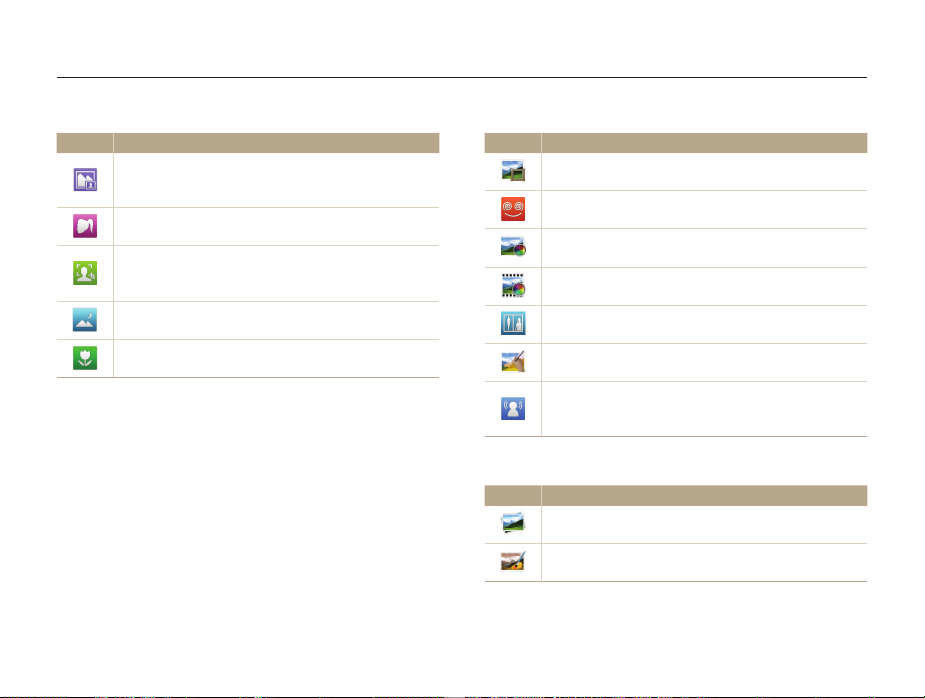
Startbildschirm verwenden
<Szene>
Symbol Beschreibung
Bild-im-Bild: Erstellen eines Fotos durch Synchronisieren
eines Selbstporträts mit dem gewünschten Hintergrundbild.
(S. 44)
Beauty Shot: Fotografieren eines Porträts mit Optionen
zum Kaschieren von Hautunreinheiten. (S. 45)
Intelligentes Porträt: Automatisches Speichern
von zwei zusätzlichen Porträts mithilfe der
Gesichtserkennungsfunktionen. (S. 46)
Nachtaufnahme: Fotografieren einer Nachtaufnahme
durch Anpassen der Verschlusszeit. (S. 47)
Nahaufnahme: Fotografieren von Nahaufnahmen.
(S. 47)
<Magic>
Symbol Beschreibung
<Album>
Symbol Beschreibung
Grundlegende Funktionen
Magic-Rahmen: Fotografieren mit verschiedenen
Rahmeneffekten. (S. 48)
Grimasse: Erstellen eines Fotos mit Grimasseneffekten.
(S. 48)
Fotofilter: Fotografieren mit verschiedenen Filtereffekten.
(S. 49)
Filmfilter: Videoaufnahme mit verschiedenen Filtereffekten.
(S. 51)
Split-Aufnahme: Mehrere Fotos aufnehmen und mit zuvor
ausgewählten Layouts gestalten. (S. 52)
Künstlerpinsel: Foto aufnehmen und ein Video speichern,
das das Anwenden des Filtereffekts zeigt. (S. 53)
Bewegungs-Foto: Fotoserie aufnehmen und
zusammenfügen und dann einen zu animierenden Bereich
auswählen, um eine GIF-Animation zu erstellen. (S. 54)
Album: Anzeigen von Dateien im Smart Album, sortiert
nach Kategorie. (S. 81)
Fotoeditor: Bearbeiten von Fotos mit verschiedenen
Effekten. (S. 91)
24
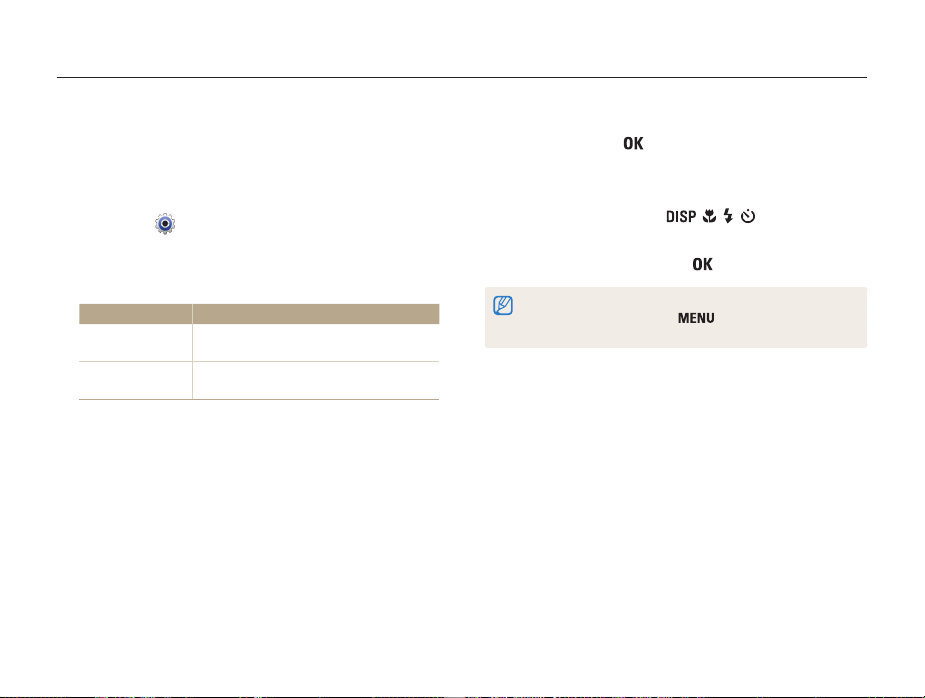
Startbildschirm verwenden
Auswahl des Wallpapers
Statten Sie den Startbildschirm mit dem gewünschten
Hintergrundbild aus.
Blättern Sie auf dem Startbildschirm zu <Normal>.
1
Wählen Sie .
2
Wählen Sie Display → Hintergrundbild.
3
Wählen Sie eine Option aus.
4
Option
Wallpaper-Galerie
Album
Beschreibung
Wählen Sie das gewünschte Wallpaper aus
der Standardgalerie.
Stellen Sie ein aufgenommenes Foto als
Wallpaper ein.
Blättern Sie zum gewünschten Wallpaper und drücken
5
Sie anschließend [ ].
•
Wenn Sie ein aufgenommenes Foto auswählen, können Sie
einen angegebenen Bereich als Wallpaper einstellen. Drehen
Sie [Zoom] nach links oder rechts, um den Bereich zu
vergrößern. Drücken Sie [
zu verschieben.
Drücken Sie zum Speichern [ ].
6
Sie können auch das derzeit angezeigte Foto als Wallpaper anzeigen,
indem Sie im Wiedergabemodus [
Wallpaper einstellen wählen.
/ / / ], um den Bereich
] drücken und dann
Grundlegende Funktionen
25
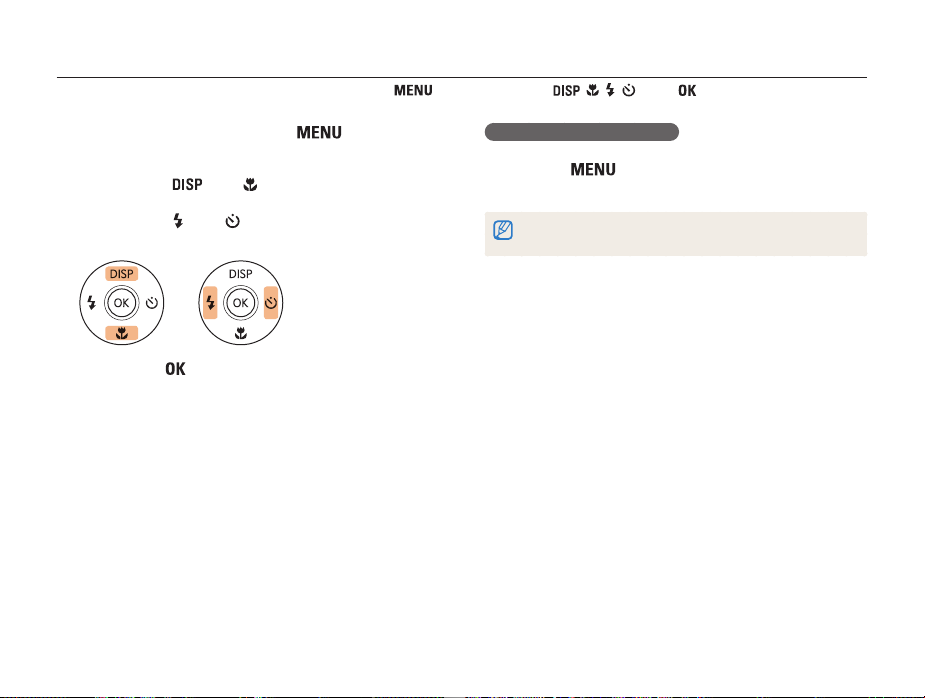
Optionen oder Menüs aufrufen
Drücken Sie zur Auswahl einer Option oder eines Menüs [ ] und anschließend [ / / / ] oder [ ].
Drücken Sie im Aufnahmemodus [ ].
1
Wählen Sie eine Option oder ein Menü.
2
•
Drücken Sie [ ] oder [ ] zur Bewegung nach oben oder
unten.
•
Drücken Sie [ ] oder [ ] zur Bewegung nach links oder
rechts.
Drücken Sie [ ], um die ausgewählte Option bzw. das
3
ausgewählte Menü zu bestätigen.
Rückkehr zum letzten Menü
Drücken Sie [ ], um zum vorherigen Menü
zurückzukehren.
Grundlegende Funktionen
Halten Sie den [Auslöser] halb gedrückt, um in den Aufnahmemodus
zurückzukehren.
26
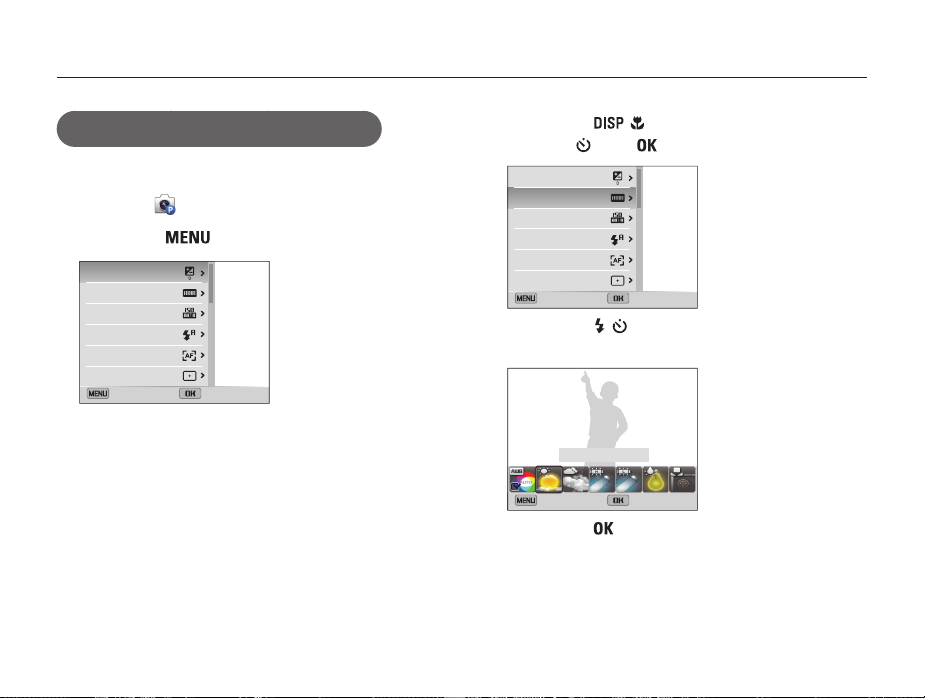
Optionen oder Menüs aufrufen
Beispiel: Auswahl einer Weißabgleichsoption im
Programmmodus:
Blättern Sie auf dem Startbildschirm zu <Normal>.
1
Wählen Sie .
2
Drücken Sie [ ].
3
EV
Weißabgleich
ISO
Blitz
Fokus
Fokusbereich
Ende Auswahl
Drücken Sie [ / ] zur Auswahl von Weißabgleich
4
und dann [ ] oder [ ].
Drücken Sie [ / ], um eine Weißabgleichsoption
5
auszuwählen.
Drücken Sie [ ], um die Einstellungen zu speichern.
6
Grundlegende Funktionen
EV
Weißabgleich
ISO
Blitz
Fokus
Fokusbereich
Ende Auswahl
Weißabgleich : Tagesl.
Zurück Auswahl
27
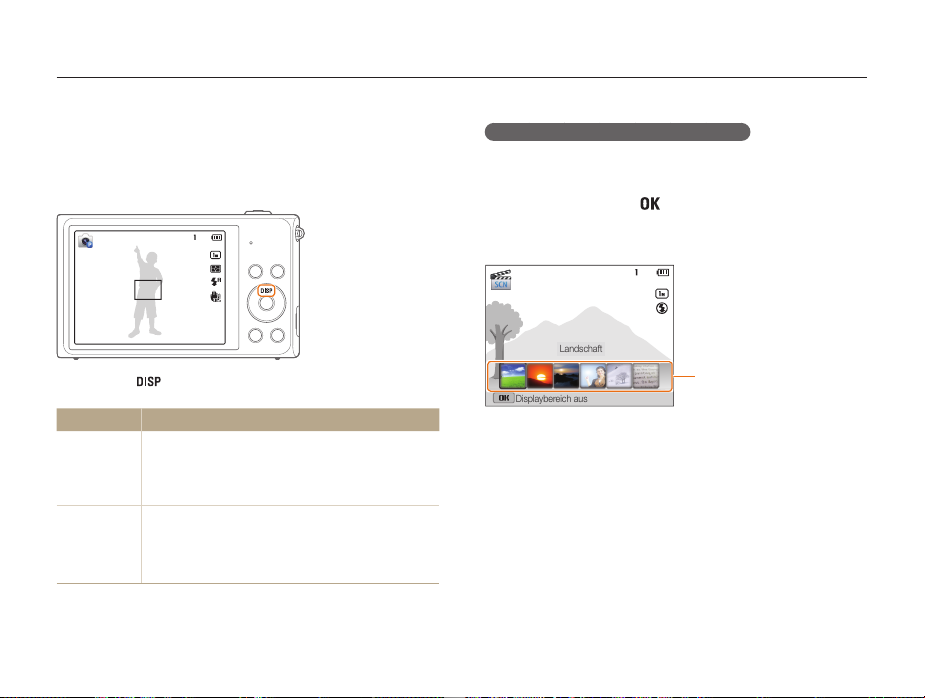
Anzeige und Ton einstellen
Erfahren Sie, wie Sie die grundlegenden Anzeige-Informationen und Toneinstellungen ändern.
Anzeigetyp einstellen
Sie können für den Aufnahme- oder Wiedergabemodus einen
Anzeigetyp auswählen. Jeder Typ zeigt eine andere Aufnahmeoder Wiedergabeinformation an. Siehe nachstehende Tabelle.
Drücken Sie [ ] wiederholt, um den Anzeigetyp zu ändern.
Modus
Aufnahme
Wiedergabe
Anzeigetyp
•
Alle Informationen zu den Aufnahmeoptionen
ausblenden.
•
Alle Informationen zu den Aufnahmeoptionen
anzeigen.
•
Alle Informationen zur aktuellen Datei ausblenden.
•
Alle Informationen zur aktuellen Datei ausblenden,
außer Basisinfo.
•
Alle Informationen zur aktuellen Datei anzeigen.
Grundlegende Funktionen
Ansicht der Optionenanzeige einstellen
Sie können die Optionenanzeige, die in einigen Modi verfügbar
ist, ausblenden oder anzeigen.
Drücken Sie wiederholt [ ].
• Optionenanzeige ausblenden.
• Optionenanzeige anzeigen.
Landschaft
Optionenanzeige
Displaybereich aus
▲ Beispiel: im Szenenmodus
28
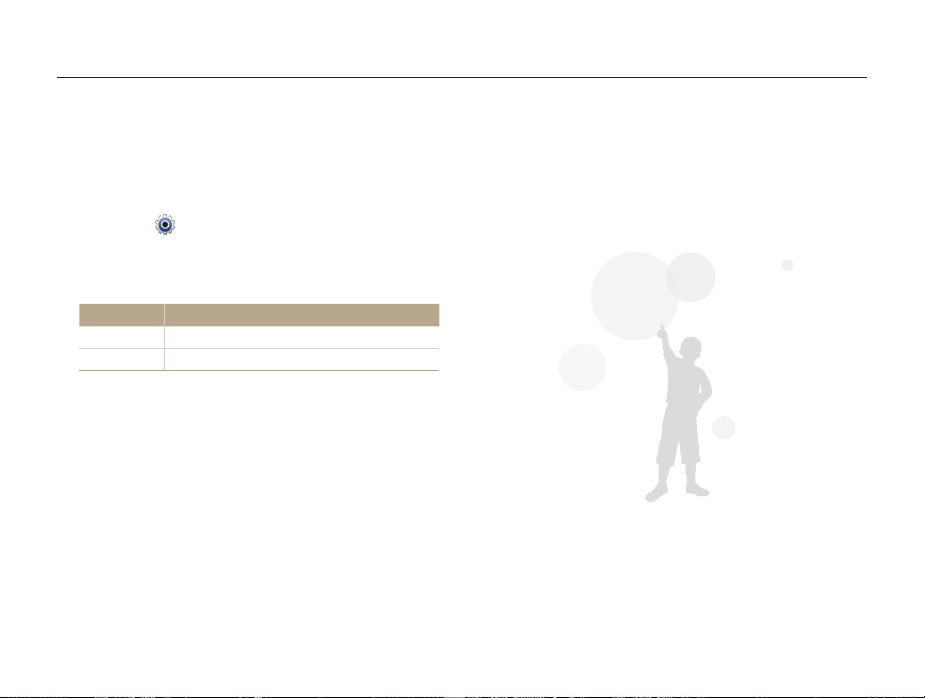
Anzeige und Ton einstellen
Ton einstellen
Schalten Sie den Ton ein oder aus, den die Kamera bei der
Verwendung von Funktionen ausgibt.
Blättern Sie auf dem Startbildschirm zu <Normal>.
1
Wählen Sie .
2
Wählen Sie Ton → Piepser.
3
Wählen Sie eine Option aus.
4
Option
Aus
Ein
Beschreibung
Die Kamera gibt keine Töne aus.
Die Kamera gibt Töne aus.
Grundlegende Funktionen
29
